win10系统开机“windows启动管理器”操作方法
1、在桌面的此电脑图标单击右键,选择【属性】按钮,如图: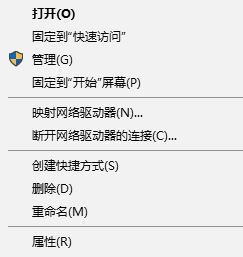
2、接着我们在弹出的系统窗口,点击左侧列表的“高级系统设置”。如图所示:
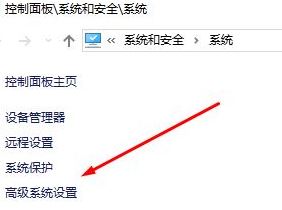
3、接着在弹出的系统属性对话框,点击启动和故障恢复下的“设置(T)…”按钮,如图所示:
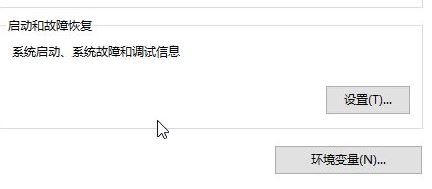
4、在弹出的启动和故障恢复对话框中,在“默认操作系统”下拉列表中选择您希望默认启动的操作系统,“显示操作系统列表的时间”设置为0秒,最后点击“确定”按钮。如下图:
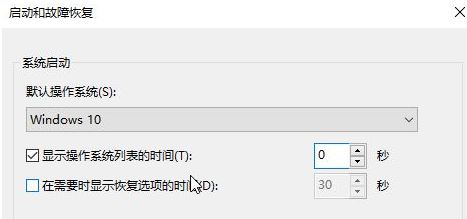
以上便是winwin7小编给大家分享介绍的win10系统开机“windows启动管理器”操作方法,有需要的用户快来试试吧!